

By Adela D. Louie, Dernière mise à jour: February 22, 2024
Curieux de savoir quel logiciel convient à vos besoins tout en restant rentable ? Plus besoin de chercher ! Ce guide complet vous servira de référence pour choisir le meilleur enregistreur d'écran gratuit pour Mac utilisateurs.
Nous avons soigneusement évalué les alternatives disponibles pour vous garantir de découvrir le choix idéal, allant des interfaces faciles à naviguer pour les utilisateurs aux fonctionnalités sophistiquées.
Rejoignez ce voyage alors que nous révélons les outils de haute qualité qui vous permettront de simplement capturer, modifier et même distribuer l'écran de votre Mac. Révolutionnons votre expérience numérique étape par étape !
Partie n°1 : Meilleur enregistreur d'écran gratuit pour Mac avec audioPartie n°2 : Liste des enregistreurs d'écran gratuits pour MacPartie n°3 : FAQConclusion
Enregistreur d'écran FoneDog est le plus nécessaire et enregistreur d'écran gratuit pour Mac. Il enregistre facilement du matériel vidéo haute résolution, offrant une interface conviviale pour les novices et les experts.
Téléchargement gratuit
Pour Windows
Téléchargement gratuit
Pour les Mac normaux
Téléchargement gratuit
Pour M1, M2, M3
FoneDog est un outil essentiel pour les utilisateurs de Mac qui souhaitent capturer des vidéos sans effort. Son interface conviviale permet un apprentissage rapide et facile. Cet enregistreur d'écran affiche d'excellentes performances et fournit les fonctionnalités nécessaires.
Cette meilleur logiciel d'enregistrement sur PC s'efforce de fournir des services de haute qualité, conviviaux et rentables, ce qui en fait le meilleur logiciel d'enregistrement d'écran gratuit qui répond aux divers besoins des utilisateurs Mac avec des avantages inégalés.
1. Pour lancer le processus, vous devez installer FoneDog Screen Recorder sur votre ordinateur Windows ou Mac.
2. Ensuite, lancez FoneDog Screen Recorder sur votre ordinateur. Au sein de l'interface principale, optez pour le "Magnétoscope" fonction.
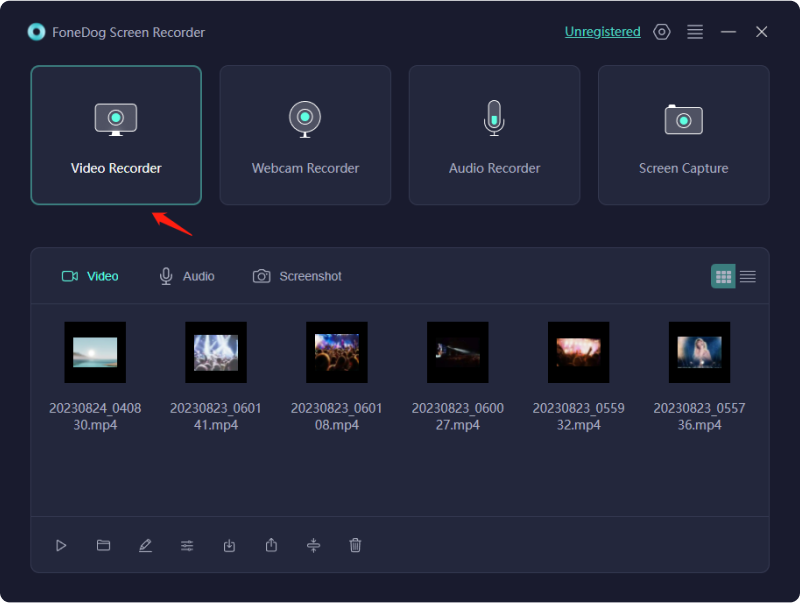
3 Sélectionner "Écran uniquement" pour capturer exclusivement l’écran.
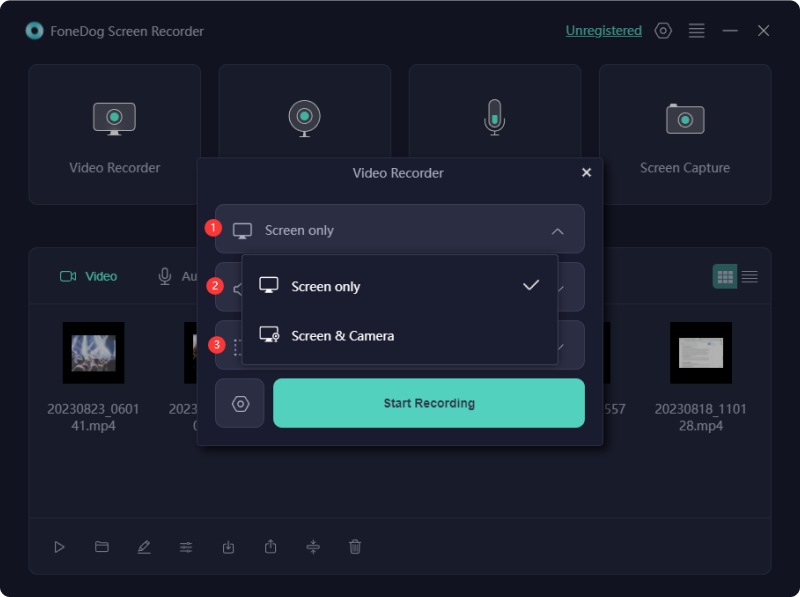
4. Ensuite, désignez la zone d'enregistrement en choisissant parmi les options Plein écran, Fenêtre ou Taille personnalisée.
5. Décidez si vous souhaitez inclure l'audio dans l'enregistrement. Cliquer sur "Son du système et microphone" pour l'audio du système et du microphone.

6. Cliquez ensuite sur "Commencer l'enregistrement" pour lancer la capture d'écran. Pour l'enregistrement « Fenêtre », sélectionnez la fenêtre souhaitée dans la fenêtre contextuelle.

7. Une barre d'outils flottante avec des outils d'annotation apparaîtra pendant l'enregistrement. Utilisez le bouton "Modifier" pour choisir les couleurs des annotations. Arrêtez l'enregistrement en appuyant sur le bouton d'arrêt rouge et enregistrez le fichier sur votre ordinateur.
8. Faites une pause en utilisant le "Pause" et reprenez si nécessaire. Cliquez sur "Redémarrer" pour supprimer les enregistrements précédents et recommencer.
Idéal pour les blogueurs, les éducateurs, les développeurs de logiciels et les concepteurs à la recherche de résultats de premier ordre, un outil d'enregistrement d'écran macOS apparaît comme une excellente sélection. Vous trouverez ci-dessous la compilation ultime d'enregistreurs d'écran gratuits pour votre appareil Mac, méticuleusement organisée sur la base de nos enquêtes.
L'enregistreur d'écran Movavi compatible Mac sert de logiciel conçu pour enregistrer votre écran. Il enregistre simultanément ou indépendamment la vidéo et l'audio. Utilisez un microphone pour capturer votre voix, une webcam pour documenter vos expressions faciales et l'audio du système pour enregistrer les sons internes. Cet outil s'avère idéal pour produire des screencasts, des podcasts et des didacticiels vidéo.
Avantages:
Désavantage: Optez pour une formule d'abonnement pour libérer votre potentiel créatif.

QuickTime Player fonctionne comme un outil d'enregistrement d'écran MacBook, préinstallé sur la plupart des ordinateurs portables macOS. Cette inclusion par défaut largement répandue contribue à sa popularité, éliminant la nécessité d'installer des logiciels supplémentaires. S'il n'est pas préinstallé, les utilisateurs peuvent facilement l'acquérir gratuitement.
Avantages:
Désavantages:
OBS se présente comme un outil d'enregistrement vidéo gratuit, présentant une multitude de configurations permettant la production d'extraits vidéo soignés. Il facilite l'agencement de scènes englobant divers formats multimédias, un montage sonore sophistiqué via un mixage audio avancé, une intégration transparente des transitions et de nombreuses fonctionnalités supplémentaires. Les adeptes de la programmation apprécieront peut-être l'API robuste d'OBS, permettant une personnalisation personnalisée des fonctionnalités.
Avantages:
Désavantage: L'interface pose un défi de compréhension.
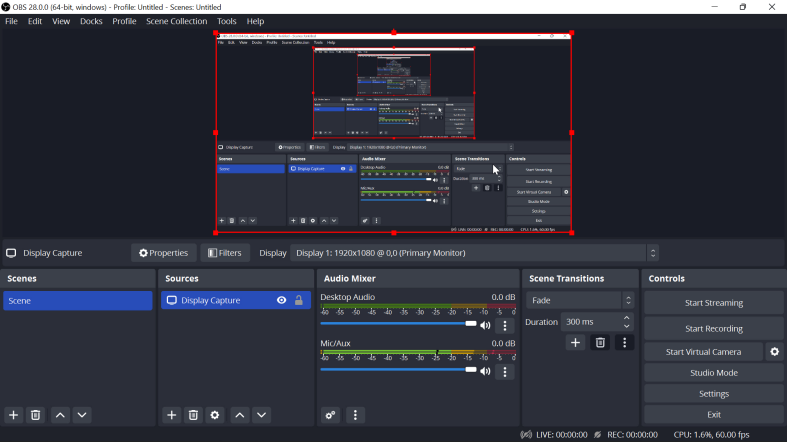
ScreenRec est une autre application gratuite présentée dans la gamme. Son objectif principal est de rationaliser et d’optimiser vos processus de travail quotidiens. Si vous en avez assez de rédiger des instructions pour vos collègues ou d'expliquer à plusieurs reprises les mêmes informations à chaque membre de l'équipe individuellement, envisagez d'utiliser ScreenRec pour enregistrer des didacticiels et capturer des captures d'écran instructives. Cet outil est conçu pour économiser votre temps et votre énergie pour des tâches de la plus haute importance.
Avantages:
Désavantage: Sans compte, les fonctionnalités telles que le partage cloud et les enregistrements dépassant 5 minutes sont inaccessibles.
On peut utiliser ScreenPal, également appelé Screencast-o-Matic, à diverses fins, telles que l'enregistrement d'écran parallèlement au montage vidéo. ScreenPal est un logiciel très polyvalent qui peut atteindre ces objectifs. Les utilisateurs ont la possibilité de capturer des captures d'écran et de manipuler des images en incorporant des éléments tels que des flèches, du texte, des illustrations et d'autres attributs. Notamment, la société fournit un hébergement cloud, permettant aux utilisateurs d'accéder à des téléchargements illimités sans publicité et à des fonctionnalités collaboratives.
De plus, une sauvegarde sécurisée des enregistrements sur le stockage en ligne garantit la sauvegarde des fichiers. Il convient de noter que ces fonctionnalités ont un coût, car ScreenPal n'est pas disponible gratuitement. Cet outil polyvalent répond aux besoins personnels et professionnels.
Avantages:
Désavantages:
Peak 360 est une application d'enregistrement d'écran conçue pour macOS, permettant aux utilisateurs de capturer leurs activités de bureau dans des vidéos MP4 de haute qualité. Les enregistrements proviennent d'une région d'écran définie par l'utilisateur. De plus, il existe une option pour exporter la vidéo enregistrée sous forme de package LMS.
Avantages:
Désavantages:
Snagit sert d'utilitaire d'enregistrement d'écran, facilitant l'enregistrement de vidéos et la capture d'images. Cet enregistreur pour ordinateurs portables vous permet de capturer l'écran complet de votre Mac, une zone spécifiée, une fenêtre particulière ou un écran défilant. Vous pouvez rapidement extraire des images spécifiques des vidéos enregistrées et stocker sans effort votre contenu vidéo sous forme de fichier MP4 ou de GIF animé.
Avantages:
Désavantages:
Monosnap est une application d'enregistrement d'écran gratuite conçue exclusivement pour les passionnés de Mac. Il offre la flexibilité de capturer simultanément l’audio de la webcam, du microphone et du système avant de lancer le processus d’enregistrement. Les utilisateurs ont la possibilité de capturer la totalité de l'écran, une zone désignée, des vidéos ou des HIG via des raccourcis clavier personnalisables.
Avantages:
Désavantages:
Screenflick a gagné en popularité dans le monde entier. Son interface utilisateur simple améliore votre productivité lors du lancement d'activités d'enregistrement. Conçu avec un moteur de capture intelligent, il permet l'acquisition de contenus d'écran et audio avec une qualité et une résolution de premier ordre.
Avantages:
Désavantages:
Si vous possédez un ordinateur Mac ou Windows, vous pouvez utiliser Camtasia pour éditer vos vidéos. Utilisez cet enregistreur d'écran totalement gratuit pour Mac pour obtenir des enregistrements de haute qualité sans avoir à dépenser d'argent ni à faire appel à des talents de post-production vidéo délibérément experts.
Avantages:
Désavantages:
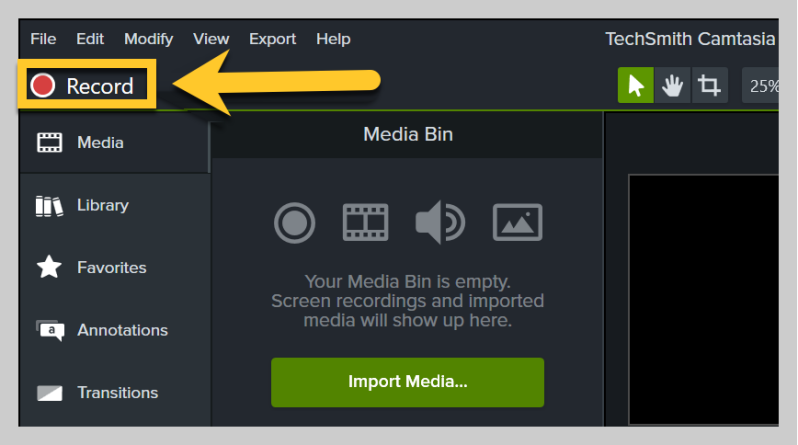
Voici quelques questions fréquemment posées concernant l'enregistrement d'écran gratuit pour le système d'exploitation Mac.
Où sont stockés les enregistrements d’écran sur un Mac ?
La destination de vos enregistrements dépend de l'application que vous utilisez. En règle générale, QuickTime Player enregistre les enregistrements sur votre bureau. Cependant, d'autres programmes peuvent avoir des configurations par défaut distinctes. Pour localiser votre enregistrement, lancez le programme avec lequel il a été créé, vous pouvez ensuite accéder à son menu Paramètres, puis identifier le dossier désigné pour les fichiers de sortie.
Existe-t-il une fonction d'enregistrement d'écran sur Mac ?
Accédez à la barre d'outils Capture d'écran en appuyant simultanément sur les touches Maj, Commande et 5. Une barre d'outils apparaîtra sur votre écran, offrant des choix pour enregistrer la totalité de l'écran, capturer une zone spécifique ou peut-être prendre une image fixe de votre écran.
Existe-t-il un enregistreur d'écran intégré sur Mac ?
Certes, l'application QuickTime Player sur votre Mac sert cet objectif. Utilisez cet outil en sélectionnant « Fichier », puis en accédant à l'option qui implique « Nouvel enregistrement d'écran ».
Les gens LIRE AUSSILes 10 meilleurs enregistreurs d'écran Chrome : faciles et gratuitsGuide complet sur l'enregistreur d'écran OBS (2024)
Résumer, enregistreur d'écran gratuit pour Mac fournir une fonction utile pour collecter et distribuer du matériel sans effort. Bien que les alternatives offrent des fonctionnalités impressionnantes sans aucun frais, les consommateurs doivent prendre en compte leurs goûts personnels, leur facilité d'utilisation ainsi que leurs compétences en matière d'édition. En général, ces technologies donnent aux utilisateurs la possibilité de générer du contenu intéressant sans aucune limitation budgétaire, répondant à diverses exigences de l'environnement Mac.
Laisser un commentaire
Commentaire
Enregistreur d'écran
Logiciel d'enregistrement d'écran puissant pour capturer votre écran avec webcam et audio.
Articles Populaires
/
INTÉRESSANTTERNE
/
SIMPLEDIFFICILE
Je vous remercie! Voici vos choix:
Excellent
Évaluation: 4.8 / 5 (basé sur 91 notes)